לגבות את המחשב זה חובה, כמו לצחצח שיניים!
עם Time Machine מגבים את כל המק לכונן קשיח חיצוני (כל כונן)

המדריך המלא של Time Machine
איך גיבוי המק עובד?
"טיים משיין" – מבצע "צילום" מלא של: הגדרות, תוכנות, קבצי משתמש, תמונות ,מוזיקה, סרטים, מסמכים (הכל כולל הכל).
הגיבוי הראשוני (הכבד) יכלול את כל המידע (Full Backup). לאחר מכן, הגיבויים העתידיים יעשו באופן "הגדלתי" (Incremental). ז"א שרק קבצים חדשים יגובו.
הגיבוי הראשוני ישקול בד"כ 30-80GB והגיבויים העתידיים ישקלו מספר ג'יגות.
כשנגמר המקום בכונן, המערכת יודעת למחוק גיבויים ישנים. זה אומר שככל שכונן הגיבוי יהיה בנפח גדול, ככה יהיה ארכיון גיבוי גדול יותר.
1. איך מגדירים גיבוי
קודם כל צריך כונן חיצוני שיהיה ייעודי לגיבוי.
אפשר לקנות כל כונן קשיח חיצוני בנפח 2-1 טרה בחיבור usb3. לא משנה איזה חברה (עדיף 2 טרה או יותר).
מתחילים בהגדרה
מחברים את הכונן. בחלון שקופץ "האם להפוך את הכונן ל- Time Machine".
ההודעה: Do you want to use…with Time Machine > ללחוץ על Use as Backup Disk (השתמש כגיבוי) והכונן יוגדר.
כעת תתחיל ספירה לאחור והמערכת תתחיל בגיבוי הראשוני. רצוי לסגור תוכניות ברקע.

להגדיר כונן גיבוי באופן אוטמטי
אם החלון לא קפץ
ללחוץ על סמל התפוח בצד שמאל למעלה > ואז System Preferences (העדפות מערכת) > להיכנס ל- Time.M > לבחור Select Backup Disk (או backup automatically)

הגדרה ידנית
לבחור את הכונן מהרשימה > ללחוץ Use Disk (בחירה).

לבחור את הדיסק
המערכת תבקש לפרמט את הכונן > יקפוץ חלון המבקש למחוק (Erase) – אם יש לכם מידע תגבו לפני. הפעולה מוחקת כל תוכן מהכונן.
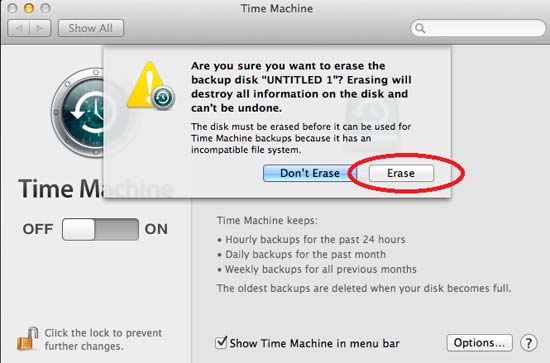
מחיקה Mac OS Extended
2. הגדרות נוספות
קביעת לו"ז מתי יתבצע הגיבוי
כברירת מחדל לא ניתן לקבוע מתי Time Machine יבצע גיבוי. בד"כ הגיבוי רץ כשאנו עובדים וזה מאט את קצב העבודה.
כלי חינמי בשם TM Scheduler מאפשר לקבוע באיזה שעות התוכנה לא תפעיל גיבוי (רצוי לקבוע לשעות היום).
לשלול/למנוע גיבוי של תיקיות מסוימות Exclude List
אפשר לקבוע לא לגבות תיקיות מסוימות במחשב.
להיכנס לטיימאשין> ואז Options (למטה) > ללחוץ על כפתור "+" (בצד שמאל) > לצרף תיקייה ולשמור Save.

שלילת תיקייה לגיבוי
Time Machine Toolbar (תפריט עליון)
אפשר להציג את "סמל הגיבוי" בתפריט העליון של המק. זה נוח לגיבויים עתידיים.
יש להיכנס להגדרות טיים מאשין > לסמן ב- V את Show time machine in menu bar.
בתוך הסמל יש כפתור שנקרא Backup Now (לגבות עכשיו) – איתו המשתמש יכול לדרוש לבצע גיבוי באופן מידי.

תפריט עליון
3. שחזור מארכיון גיבויים
חדש, מדריך מקיף לשחזור: כל השיטות לשחזור מחשב מק מטיים מאשין
יש 2 שיטות שאפשר להיכנס לארכיון:
1. "בסמל המעגל" בתפריט העליון לבחור Enter Time Machine (אם הסמל לא מופיע, יש הסבר למעלה איך להציג).
2. להיכנס לכונן המערכת > ואז Applications > להפעיל את Time Machine.
הצלחנו ממשיכים
כשפותחים תארכיון, המסך יהפוך ל- "ציר זמן" (Time Tunnel) המציג את הגיבויים לפי תאריכים וזמן.
ביחרו תאריך ועיינו בתוכן השמור בגיבוי (אפשר להשתמש בחץ קדימה/אחורה).
שימו לב: לא ניתן לפחות תוכן כשנמצאים בשחזור. יש לשחזר ורק אז לפתוח את התוכן.
אפשר להעזר בחיפוש Spootlight בכדי למצוא קבצים.
איך משחזרים? לבחור את התיקייה/קובץ שרוצים לשחזר > ללחות Restore. הקובץ/תיקייה ישתחזרו למיקום המקורי שלו במק.
שחזור קבצים כאשר קבצים קיימים
לעיתים כשמנסים לשחזר קובץ ישן שכבר קיים בגירסא אחרת במק, יקפוץ חלון המאפשר לשמור את קובץ המקור (Source).
איך משחזרים כשהמחשב קורס
כשמערכת ההפעלה שובקת חיים ואין גישה, עומדות בפניכם 2 אופציות:
דרך 1
לחבר את ה- TM למחשב > לעשות ריסטרט > להחזיק את כפתור Alt עד שמופיעים הכוננים > לבחור את הדיסק של הטיים מאשין ואז אנטר>
בממשק יש לבחור נקודת זמן אליה רוצים לשחזר
דרך 2
לחבר את הדיסק של ה- TM למחשב > לבצע Restart > להחזיק את כפתורים Command + R (במקלדת) – מצב Recovery >
אם הצלחתם לעלות, לבחור בתפריט Utilities ואז Time Machine.
דרך 3
לעלות מדיסק חיצוני שיש בו מ.הפעלה תקינה > קליק ימני על Time Machine שנמצא ב- Dock >
לבחור Browse Other Time Machine Disks (יש לחבר במקביל את הדיסק של "טיים מאשיין").

להפעיל שחזור מכונן אחר
דרך 4
לעלות דרך דיסק DVD מדית ההתקנה (Mac OS X Installer) > להיכנס ל- Utilities > לבחור Restore System From Backup.
שימו לב: תהליך השחזור ארוך ויכול לקחת 3-10 שעות (תלוי בכמות המידע). רצוי להריץ בלילה לפני השינה.
מקווה שנהנתם לקרוא ושמדריך זה עזר לכם ללמוד עוד על עולם המק. חגי לוי 9Comp.com (מדריכים במחשבים) -תשתפו את התוכן בצד ימין. תודה!
4. שחזור ידני לקבצים (העתקה)
אפשר לשחזר בדרך ידנית ופשוטה
מחברים את כונן > נכנסים לתיקיית Backups.backupdb > נכנסים לתאריך האחרון ממנו רוצים לשחזר >
נכנסים לכונן Machintosh HD (או שם הכונן שלכם) > ואז לתיקיית Users (משתמשים) > נכנסים למשתמש שלכם.
שם מופיעות התיקיות של Desktop (שולחן עבודה), Documents (מסמכים), Pictures (תמונות) וכו'…..מעתיקים את מה שרוצים למק.

שחזור ידני
איך משחזרים את התמונות ומוזיקה אייטיונס
- בשביל לשחזר את המוזיקה, פשוט מעתיקים את כל התכולה בתיקיית Music לתיקיית Music במק, ומפעילים את האייטיונס מחדש.
- בשביל לשחזר את התמונות, יש להתעתיק מתיקיית התמונות בגיבוי את הקובץ photos.library לתיקיית התמונות במק ואז ללחות עליו פעמיים עם העכבר
חובה שלפני העתקה לסגור את כל התוכנות ברקע!
